Deși există numeroase servicii de e-mail acolo, Gmail este, fără îndoială, cel mai popular serviciu de e-mail de acolo. Este elegant, ușor de utilizat și aduce câteva caracteristici foarte interesante. Cu toate acestea, nu totul este bun, de exemplu, nu există nicio modalitate de transmitere a mai multor e-mailuri în Gmail, ceea ce este rușinos deoarece există momente în care trebuie să trimiteți mai multe e-mailuri. Făcând-o una câte una poate fi o sarcină foarte descurajantă. Din fericire, există modalități de transmitere a mai multor e-mailuri în Gmail:
Redirecționați e-mailuri multiple prin extensia Chrome
Puteți utiliza o extensie Chrome numită " Multi Forward for Gmail " pentru a redirecționa mai multe e-mailuri. Iată pașii care trebuie făcuți:
1. În primul rând, instalați extensia din Magazinul web Chrome. După ce ați adăugat extensia, mergeți direct la Gmail și conectați-vă la contul dvs.
2. Apoi, selectați mai multe e-mailuri din căsuța dvs. poștală și faceți clic pe pictograma Multifuncțională avansată pe care o veți găsi împreună cu celelalte opțiuni.

4. Extensia Multi Forward Chrome vă va cere să vă autentificați Contul Google . Doar faceți clic pe " Conectați-vă ".

5. Va trebui să vă conectați din nou la contul dvs. Google și să faceți clic pe " Permiteți " în pagina de permisiuni.

6. După ce ați terminat, veți vedea un mesaj care spune că " Autentificarea a reușit ".

7. Apoi, puteți selecta mai multe e-mailuri pe care doriți să le transmiteți și faceți clic pe pictograma Multiplicare în avans . Apoi, introduceți adresele de e-mail ale destinatarilor. Puteți adăuga mai mulți destinatari, ceea ce este minunat. Odată ce ați introdus adresele de e-mail, faceți clic pe "Multi Forward".

8. E-mailurile vor fi apoi transmise. Simplu, nu? Procesul poate dura câteva secunde, deci nu închideți fereastra .

Cu toate că extinderea browserului Chrome dă cu siguranță sarcina, limitează până la 100 de e-mailuri pe zi, ceea ce reprezintă o restricție din partea Google. De asemenea, nu funcționează pe conturile Chromebook și Google Apps .

Trimiteți automat e-mailurile prin intermediul filtrelor
Dacă nu doriți să acordați acces la o extensie terță parte în contul dvs. Gmail, există un mod nativ în Gmail de a redirecționa automat e-mailurile din Gmail utilizând filtre. Ei bine, iată cum se face:
1. În primul rând, conectați-vă la contul dvs. Gmail și accesați Setări Gmail . În pagina Setări, accesați fila "Fowarding și POP / IMAP" . Aici faceți clic pe " Adăugați adresa de redirecționare ".

2. Apoi, introduceți adresa de e-mail la care doriți să vă trimiteți e-mailurile. Un cod de verificare va fi trimis la adresa de e-mail pe care ați introdus-o.

3. Puteți introduce doar codul de verificare și faceți clic pe " Verificați ".

4. Apoi, asigurați-vă că ați activat opțiunea "Redirecționați o copie ..." și faceți clic pe opțiunea " crearea unui filtru ".

5. Aici puteți crea un filtru pentru e-mailurile pe care doriți să le trimiteți automat la adresa de e-mail pe care ați specificat-o. De exemplu, dacă doriți să redirecționați e-mailuri de la o anumită adresă, puteți introduce adresa de e-mail în spațiul "De la". De asemenea, puteți utiliza cuvinte specifice, atașamente și mărimea acestora pentru a le filtra și a le transmite automat. După ce ați terminat, faceți clic pe " creați un filtru cu această căutare ".

6. În pagina următoare, activați opțiunea " Redirecționați către " și selectați adresa de e-mail la care doriți să trimiteți e-mailuri către. După ce ați terminat, dați clic pe " Creați filtrul ".

Asta e! Acum veți vedea o notificare de expediere în partea de sus a intrării Gmail timp de 7 zile pentru a vă asigura că sunteți conștient de aceasta.
Redirecționați e-mailuri multiple în Gmail cu aceste metode
Dacă doriți să redirecționați doar câteva e-mailuri, puteți utiliza extensia Multi Forward, dar dacă nu doriți să treceți prin dificultatea de a face lucrurile manual, puteți seta redirecționări și filtre pentru automatizarea lucrurilor în Gmail. În ambele moduri, ambele metode funcționează destul de bine, astfel încât să puteți utiliza cea pe care o doriți. Spuneți-ne dacă vă confruntați cu probleme în secțiunea de comentarii de mai jos.
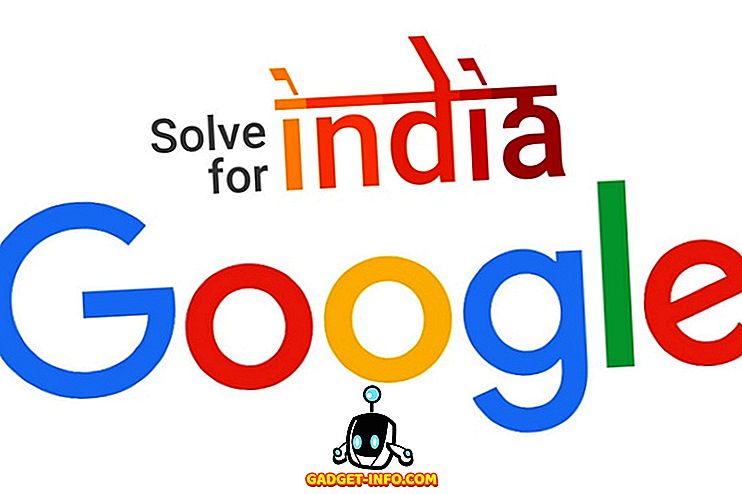








![social media - Schimbarea tendințelor pe Internet în 2011 [Infographic]](https://gadget-info.com/img/social-media/810/sharing-trends-internet-2011-2.jpg)